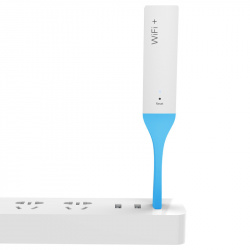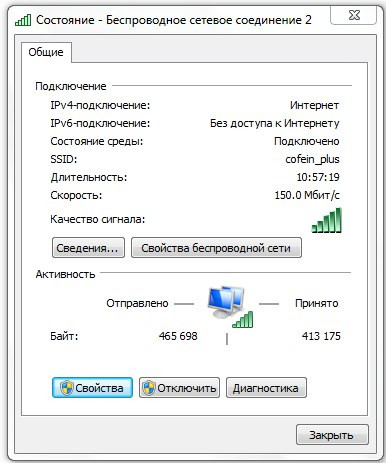Обзор KuWfi CPE70R – роутер, репитер, точка доступа и бридж в одном флаконе
Заказал я два устройства совершенно неизвестной у нас торговой марки KuWfi. Что подкупило? Во-первых, цена. При том функционале, который заявляет производитель, стоимость оборудования очень даже невысокая. Во-вторых, возможности. Оборудование позволяет решить задачу «последней мили», а кроме того, выступать в роли роутера, репитера, точки доступа и бриджа, причем все это одновременно. А в-третьих, нужно было срочно решить проблему проброса локальной сети и интернета в гараж на расстояние около одного километра. Задачу решил, а теперь расскажу о том, что умеет гаджет с фотографиями и скриншотами.
Посылку я получил на почте буквально через 10 дней после заказа в обычной пупырчатой пленке. После распаковки появилась невзрачная, слегка помятая, ОЕМ-коробка.
Внутри находились два устройства, инструкция, два РоЕ блока питания (24 В), два метровых патчкорда и четыре пластиковых хомута для крепления гаджетов на кронштейн или трубу.
В нижней части передней панели каждого устройства находится крышка, которая прикрывает разъем питания, четыре светодиодных индикатора (питания, Wi-Fi, WAN и LAN), две кнопки настройки (их используют, если нет возможности подключиться через веб-интерфейс), два РоЕ порта (WAN и LAN) и кнопка сброса на заводские установки (не утопленная).
РоЕ блоки питания на 24 В 0,5 А с евровилкой.
Инструкция по эксплуатации, распечатанная на листе формата А3 сложенная в виде гармошки.
Теперь о проверке работоспособности тестировании. Энергию на устройства я подал с помощью комплектных блоков питания и патчкордов. Приятным бонусом оказалось, что оба Ethernet порта (WAN и LAN) поддерживают РоЕ.
Для дальнейшего тестирования я подключил одно из устройств к роутеру (WAN) и к стационарному компьютеру (LAN), взял свой ноутбук, и просмотрел доступные Wi-Fi сети. К сведению, по умолчанию устройства настроены для работы в режиме Super WDS.
Я увидел две новые беспроводные сети, названия которых оканчивались так же, как и МАС-адреса на гаджетах. Пароль – восемь шестерок – указан в инструкции. Подключение прошло успешно, на ноутбуке появился интернет.
Кстати, заметил интересную особенность – при работе в режиме Super WDS порты WAN и LAN абсолютно равнозначны, и в какой из них подключить роутер, раздающий интернет, а в какой – свитч или стационарник, не принципиально.
Дальше, я попробовал зайти на веб-интерфейс устройства, введя в адресную строку браузера IP-адрес: 192.168.188.253 (этот айпишник указан на шильдике с обратной стороны гаджета), но ничего не вышло.
Пришлось менять ай-пи беспроводного адаптера на ноутбуке, чтобы он был из той же подсети, что и у гаджета.
После подтверждения смены адреса Wi-Fi соединение не разорвалось, но пропал интернет. Зато я смог зайти на веб-интерфейс устройства.
Пароль для входа по умолчанию – admin. Интерфейс доступен на двух языках – английском и китайском. Поскольку в китайском я не соображаю вообще, выбор был очевиден.
После ввода пароля открывается домашняя страница с информацией о режиме работы, времени аптайма, загрузке процессора, подключенных клиентах и график использования канала.
Следующая вкладка – настройка режимов работы. Их доступно четыре: бридж, шлюз, репитер и точка доступа.
На этой вкладке видно, в каком режиме работают устройства сейчас – зеленая галочка стоит на Super WDS.
Настраиваем способ подключения к интернету, работу Wi-Fi, пароль, время перезагрузки и все. Просто информация для общего развития: планирование времени перезагрузки устройств не всегда работает корректно. Недавний случай – GSM шлюз PoIP4 с планируемой перезагрузкой через неделю работы ушел в постоянный ребут. Я смог его вывести из этого состояния и просто отключил перезагрузку по времени. После этого проблем не наблюдалось. В устройствах KuWfi я тоже отключил ребут. Идем дальше.
Режим репитера (повторителя) в роутере KuWfi CPE70R.
Сканируем сети, выбираем, какой из них будем расширять радиус действия и вводим пароль для подключения. Определяем, будем ли раздавать Wi-Fi и задаем пароль на сеть.
Задаем режим получения IP-адреса, сетевые настройки и перегружаем устройство.
Практически все то же самое, интуитивно понятно и не вызывает вопросов.
Следующая вкладка – управление устройствами с KuWfi CPE70R.
Здесь видно сколько устройств подключено, их МАС и IP-адреса, а также уровень сигнала. Оборудование поддерживает режим точка-точка (Р2Р) и точка-много точек (Р2МР). Всего можно задействовать 4 устройства, причем одно – мастер (host), а остальные три – клиенты (slave), причем они должны располагаться в створе 60⁰.
На этой вкладке задается статус сети, видимость, пароль, номер канала и его ширина, а еще можно посмотреть на каких каналах и с каким уровнем сигнала работают соседние сети, запустив WiFi Analyzer. Например, сеть D7/2 – моя, роутер расположен на расстоянии около 2х метров от KuWfi CPE70R, Spweethome, Dovgopil95_2 и Kurkchi – в створе 60⁰ в направлении на гараж, а остальные – выходят за пределы этого створа.
Затем идут настройки WDS, ограничение доступа по МАС-адресам, региональные настройки и другое. Детальнее на скриншотах
Обновление микропрограммы, установка даты и времени, задание NTP-сервера, а также логированние. Причем сохранять лог можно как локально, так и удаленно.
В принципе, по настройкам проблем возникнуть не должно никаких: все интуитивно понятно, просто и доступно.
Напоследок об отрицательных и положительных моментах. Из негатива отметил бы только одно: отсутствие визуализации работы девайсов снаружи. И дисплей (он через некоторое время гаснет для экономии энергии) и светодиоды состояния спрятаны под крышкой. А если устройство установлено на мачте и доступиться к нему проблематично? Этот момент не продуман. Других недостатков не обнаружил или не заметил.
Позитив, на мой взгляд, следующий:
— хорошая комплектация с завода;
— поддержка РоЕ любым портом;
— настройка как с веб-интерфейса, так и кнопками под крышкой;
— работа в качестве бриджа, шлюза, точки доступа и репитера;
— режимы: точка-точка и точка-много точек;
— расстояние связи до 2х км. (проверено на 1 км.);
— интуитивно понятный интерфейс настройки и мониторинга
Wi-fi ретранслятор на гибкой ножке WiFi+ (KuWfi)
Доставили за три недели. Опять же – все стандартно по срокам в последнее время, что не может не радовать. Упаковали хорошо, но почта немного помяла коробку. 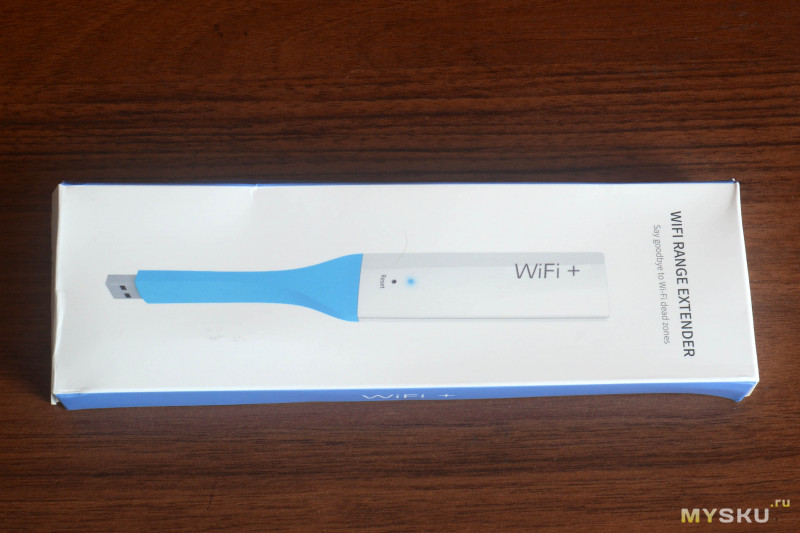
На обратной стороне есть краткие характеристики 
Внутри только ретранслятор и инструкция. 
Инструкция на понятном языке.
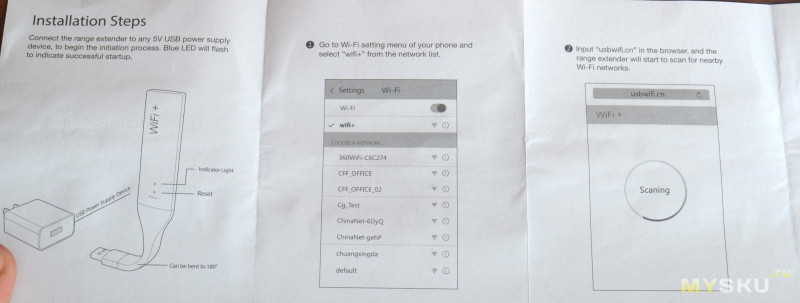
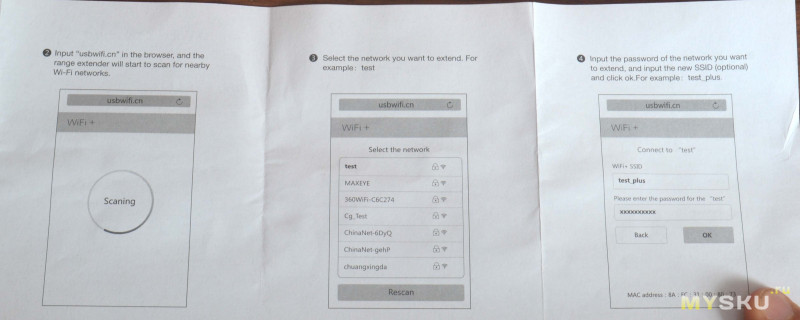
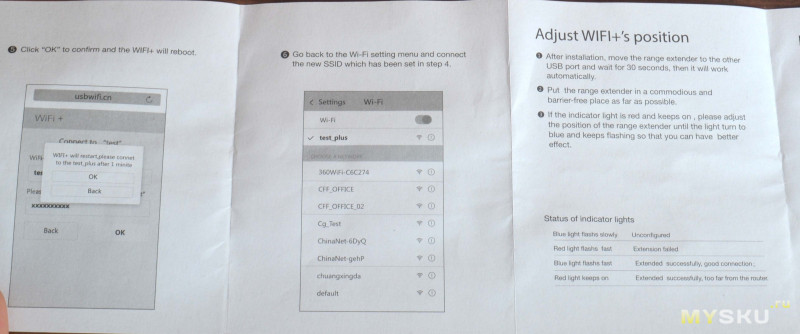
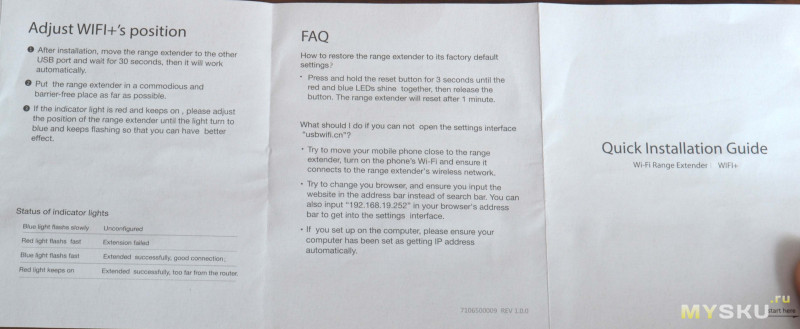
Внешний вид
Фото с размерами 

Гибкая ножка 
На передней панели индикатор работы и кнопка сброса. 
В работе
Процесс настройки очень простой и подробно описан в инструкции: подключить питание(зарядное устройство, павер банк, usb-порт компьютера/ноутбука), подключиться к сети wifi+, через браузер зайти на страницу настроек и следовать дальнейшим указаниям. Настройка действительно очень простая, справиться и домохозяйка поэтому процесс настройки спрячу под кат.
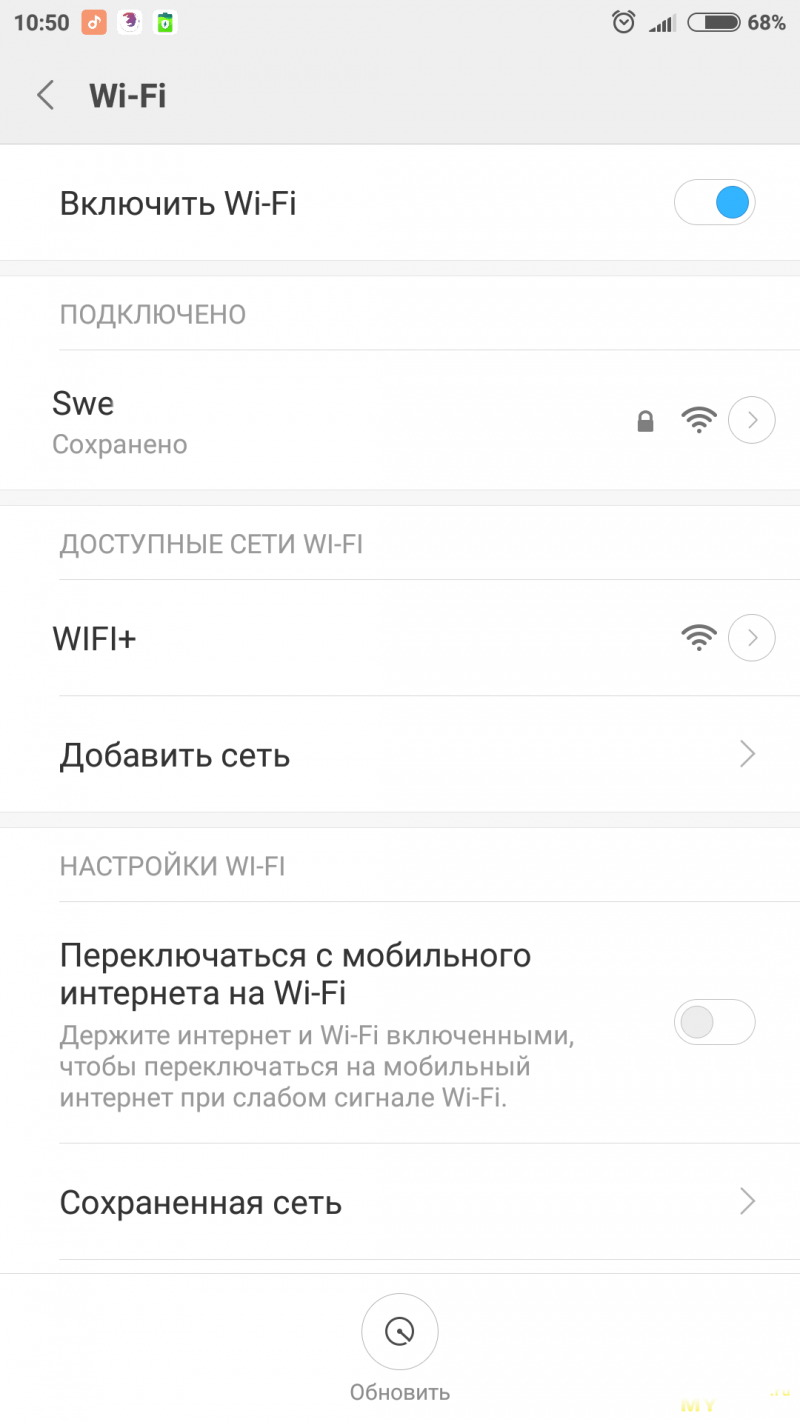
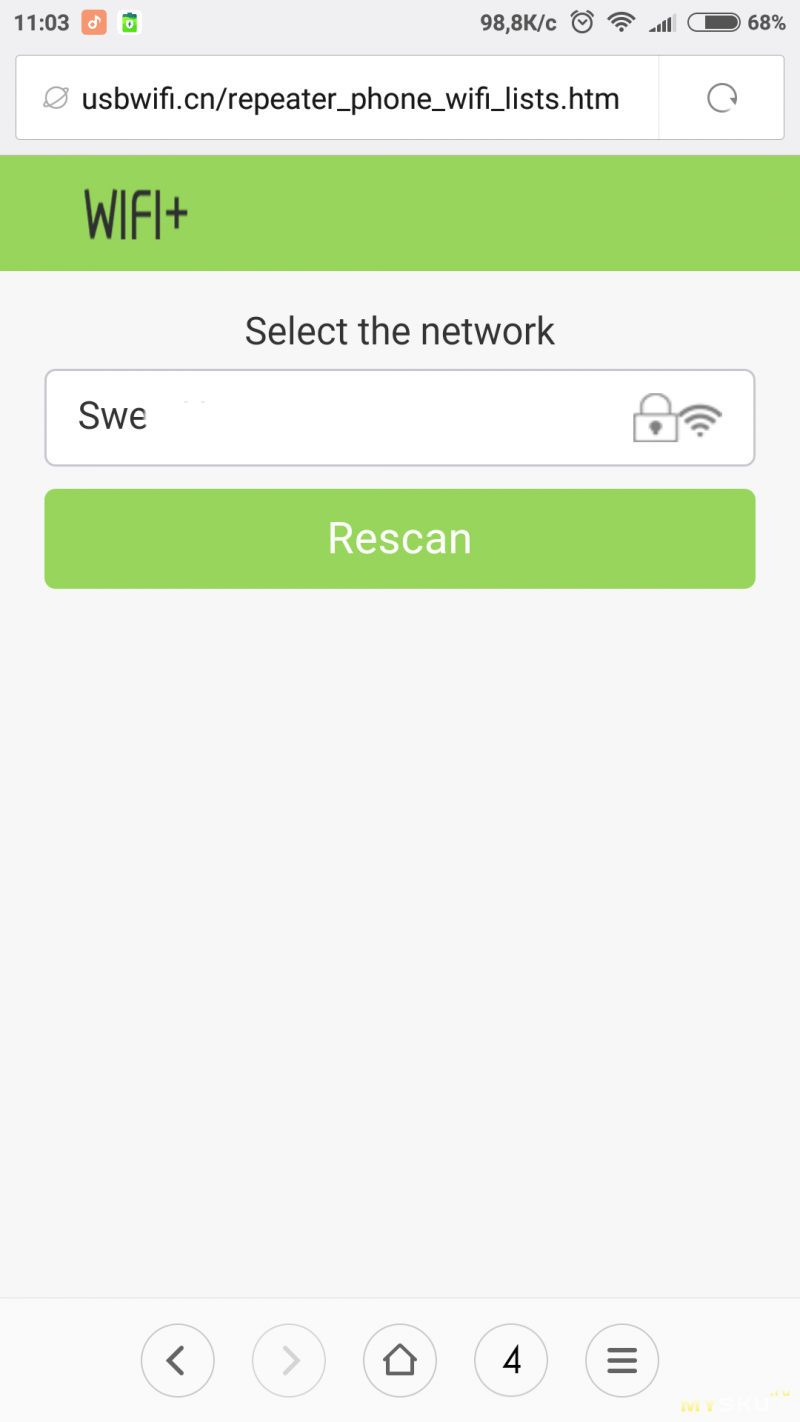
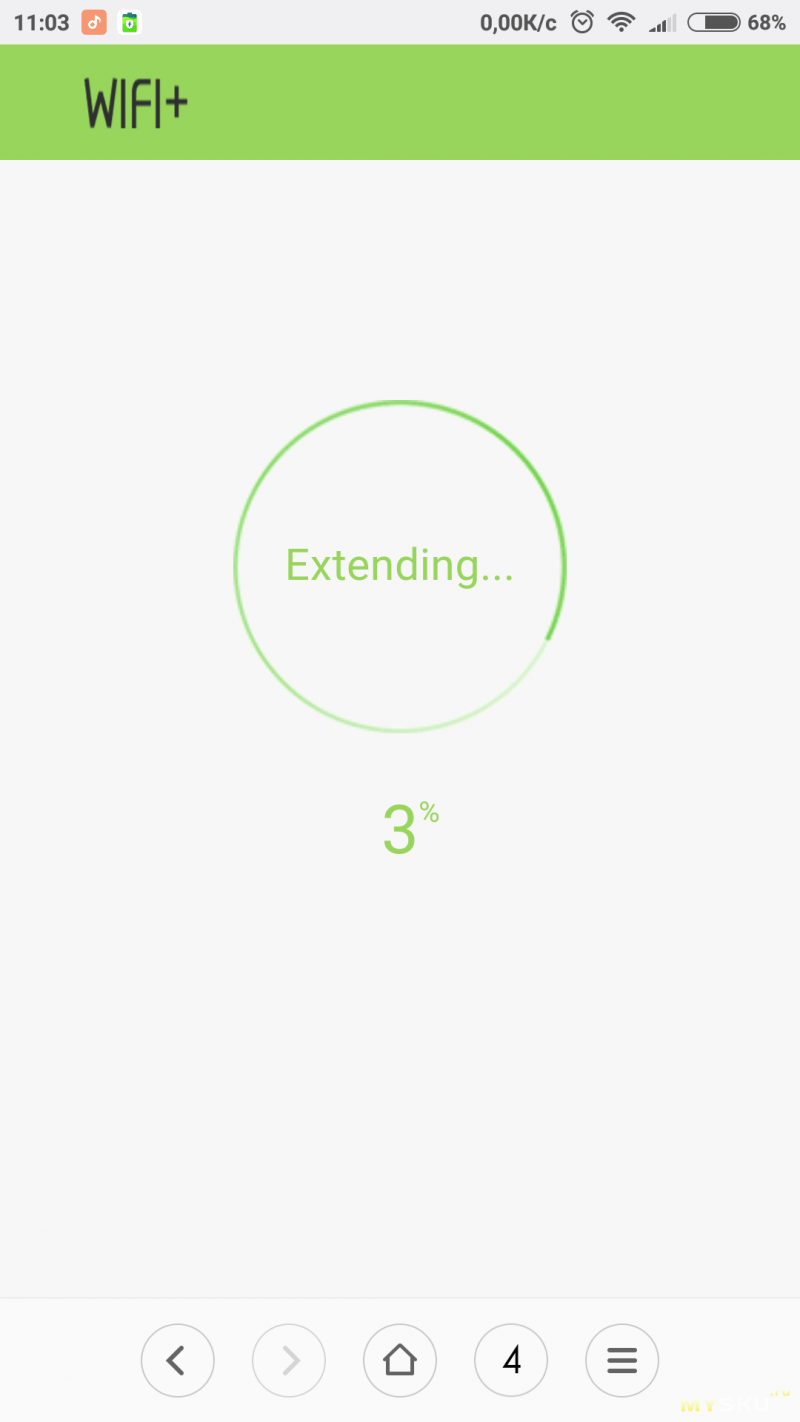
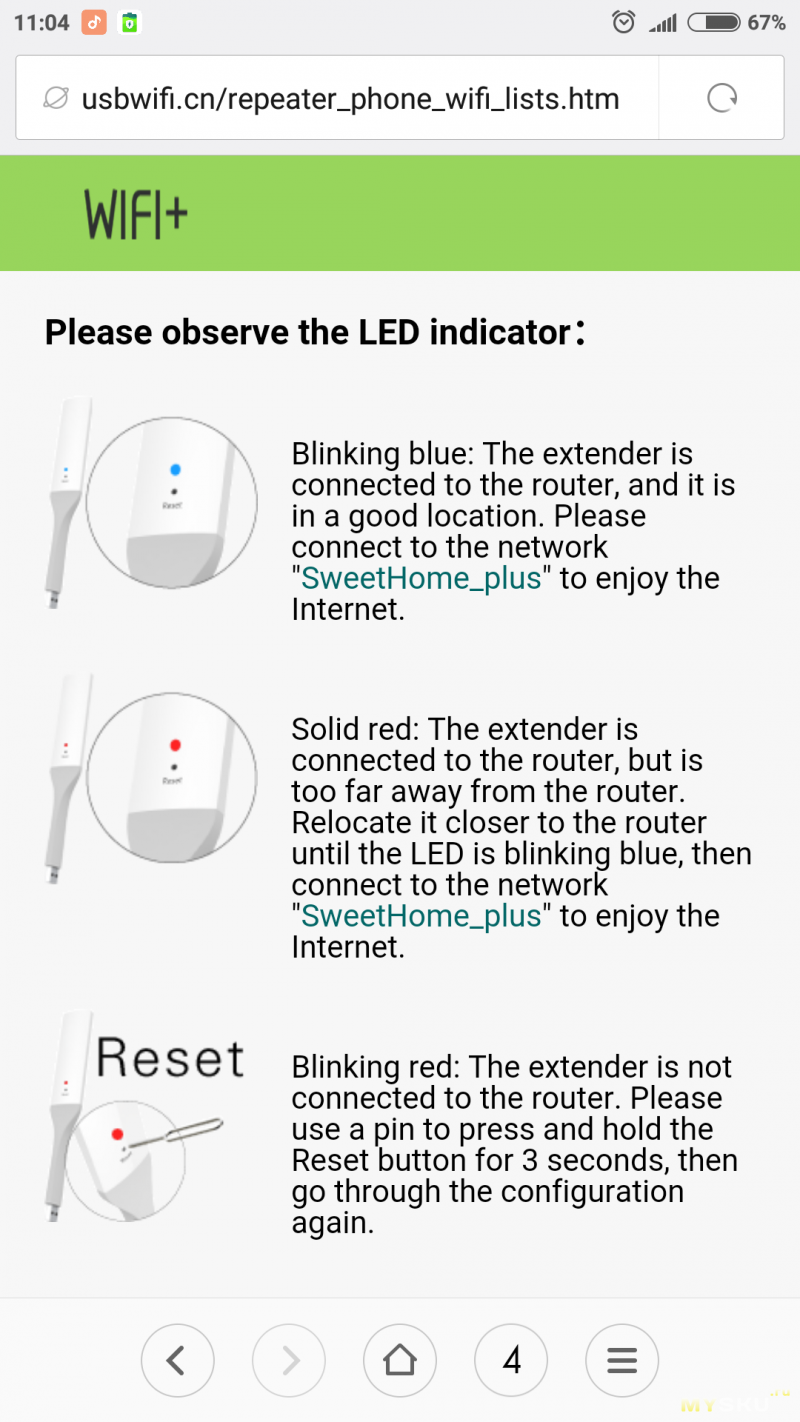
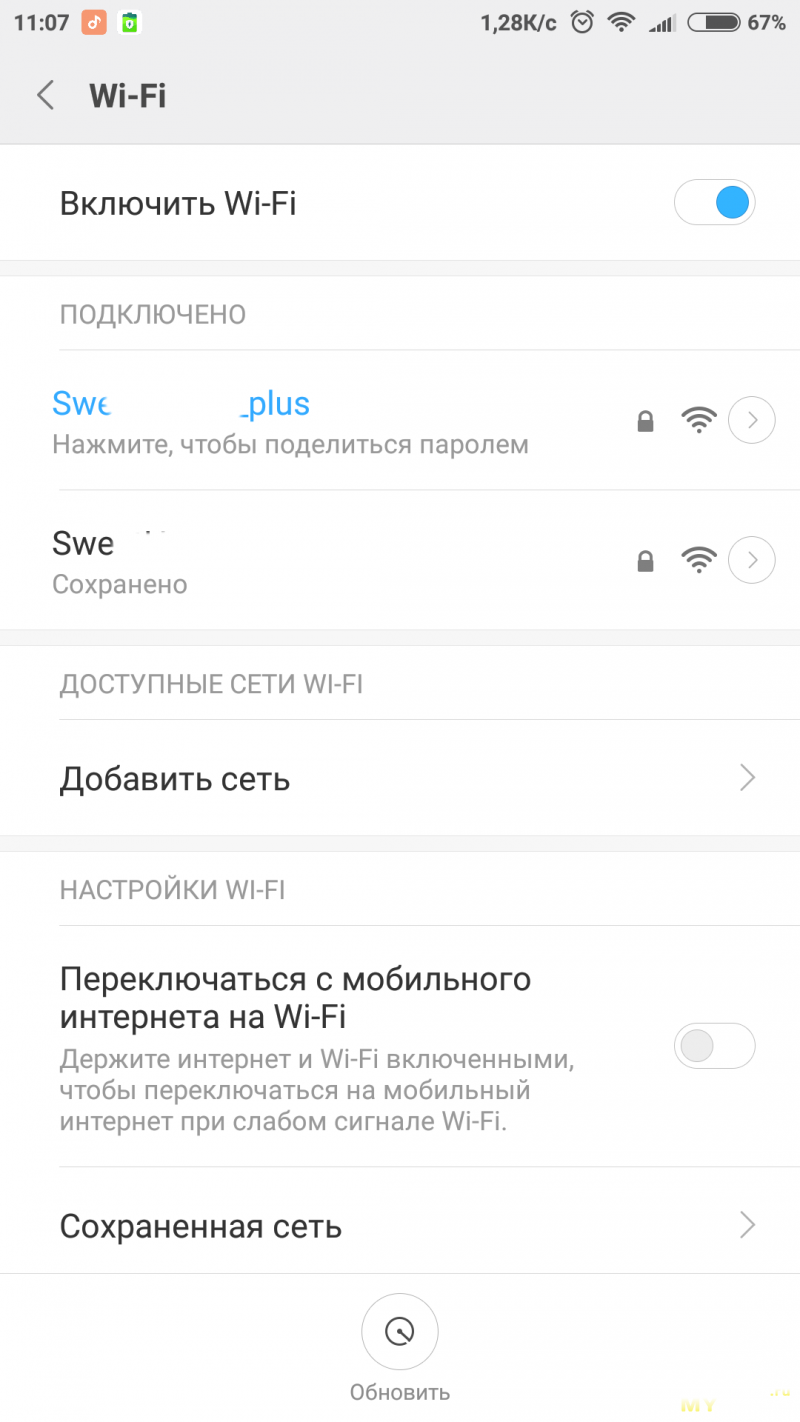
Сценарий использования очень прост.
Многие наверное догадываются, что в частном доме и на участке в отдаленных местах от роутера (даже если роутер установлен приблизительно по центру) есть места в которых wi-fi сигнал слабый.
Для наглядности сделал несколько скриншотов.
Через комнату от роутера, вроде бы все нормально. 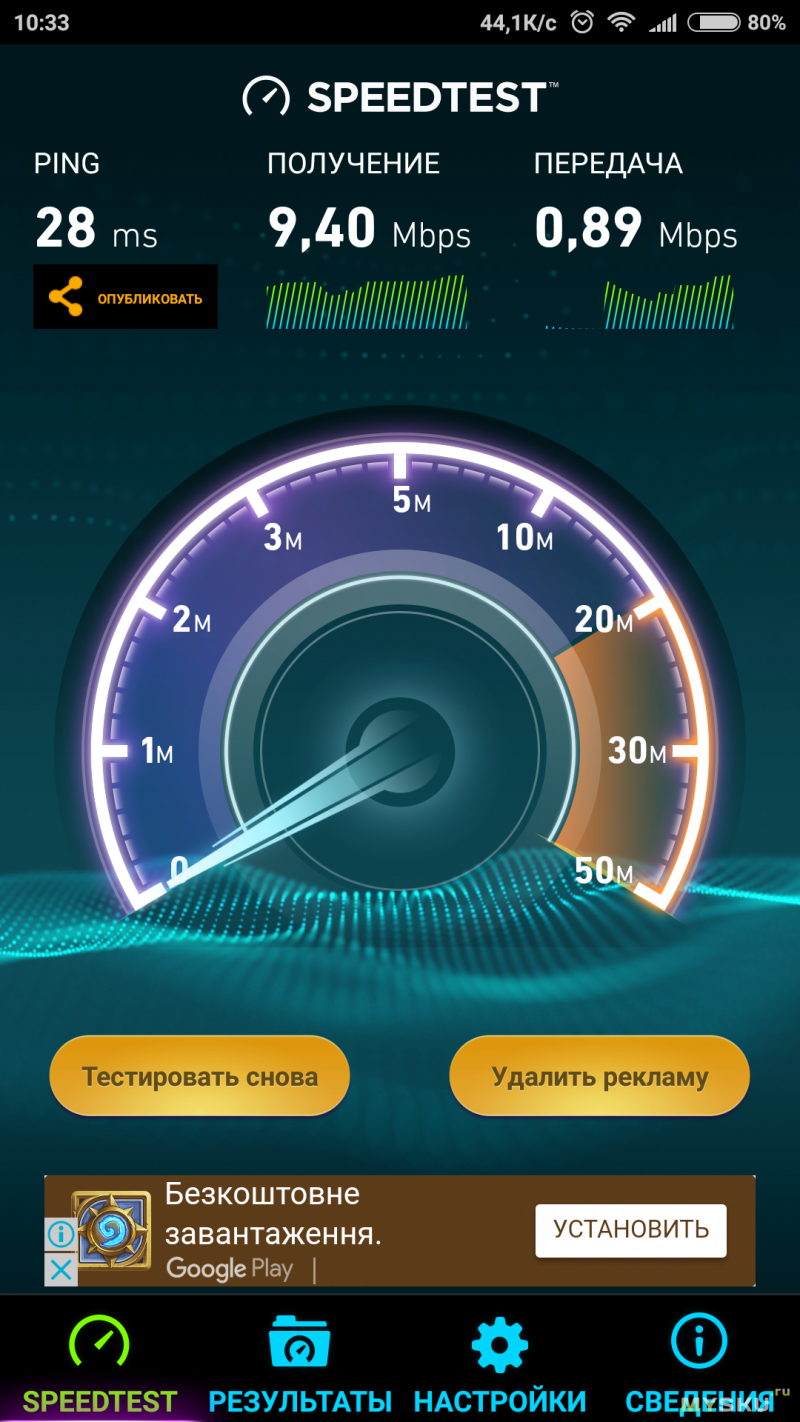
Через две комнаты от роутера скорость иногда падает, но ничего критичного. 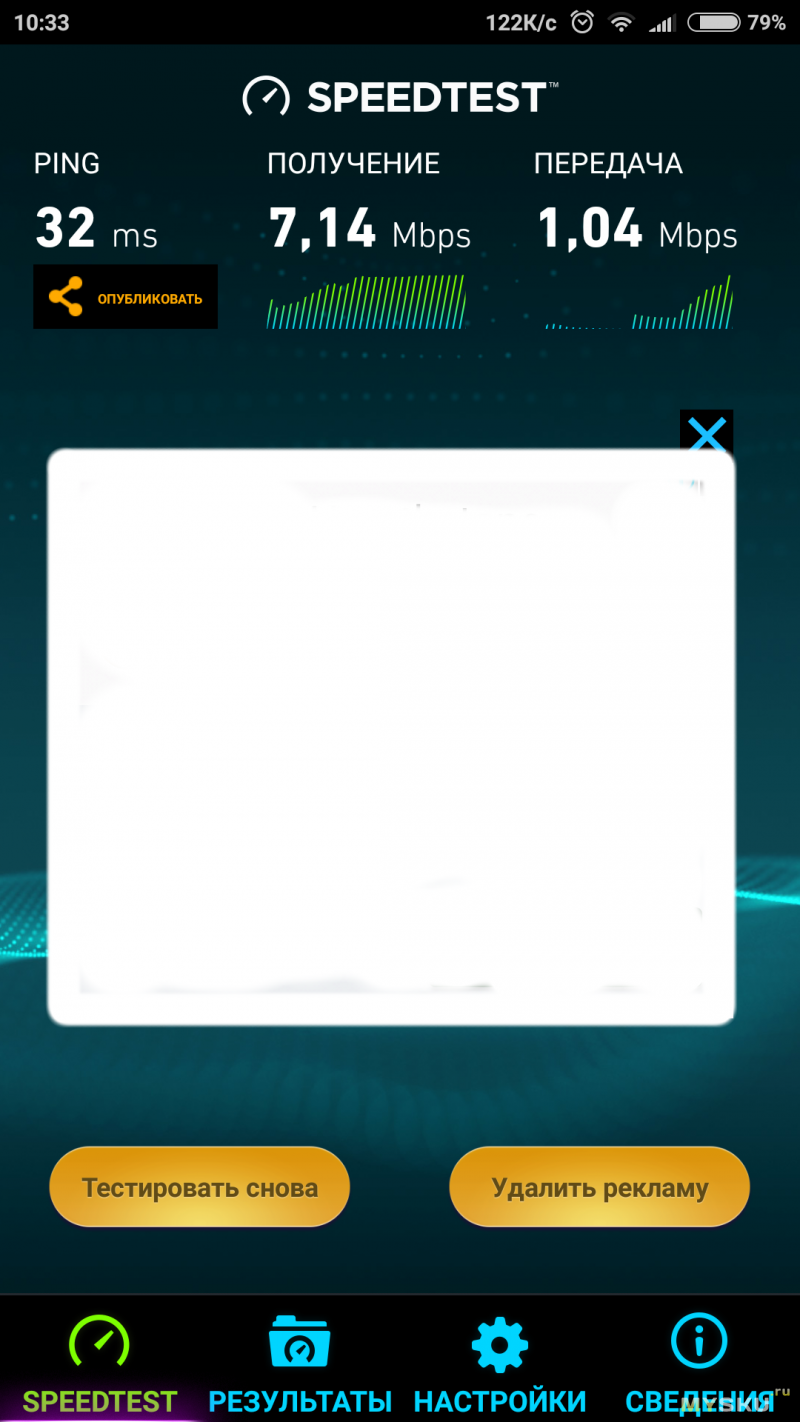
А вот уже ситуация на улице, примерно через три стены и метров двадцать от роутера. 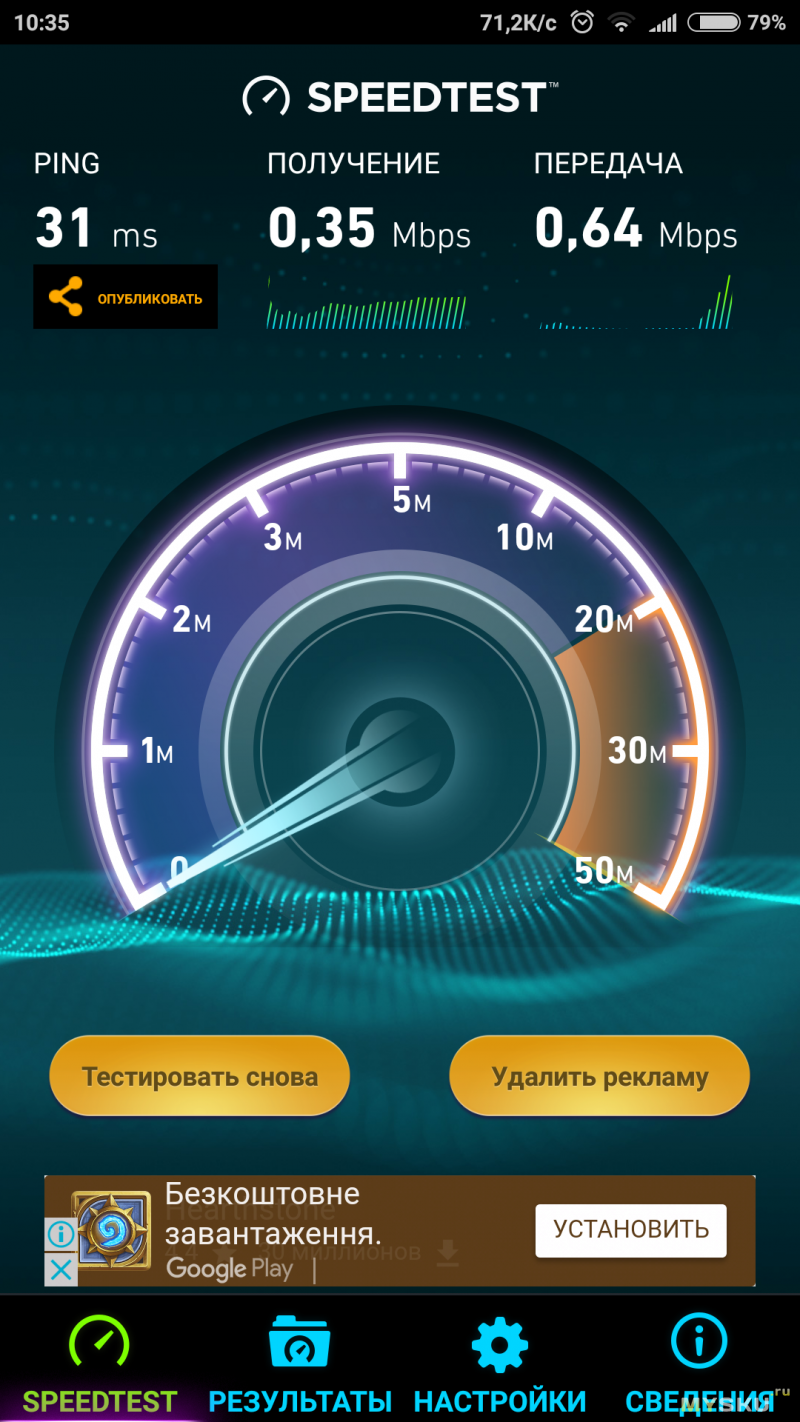
Повторитель частично решает эту проблему и ситуация выглядит так. Пользоваться можно. 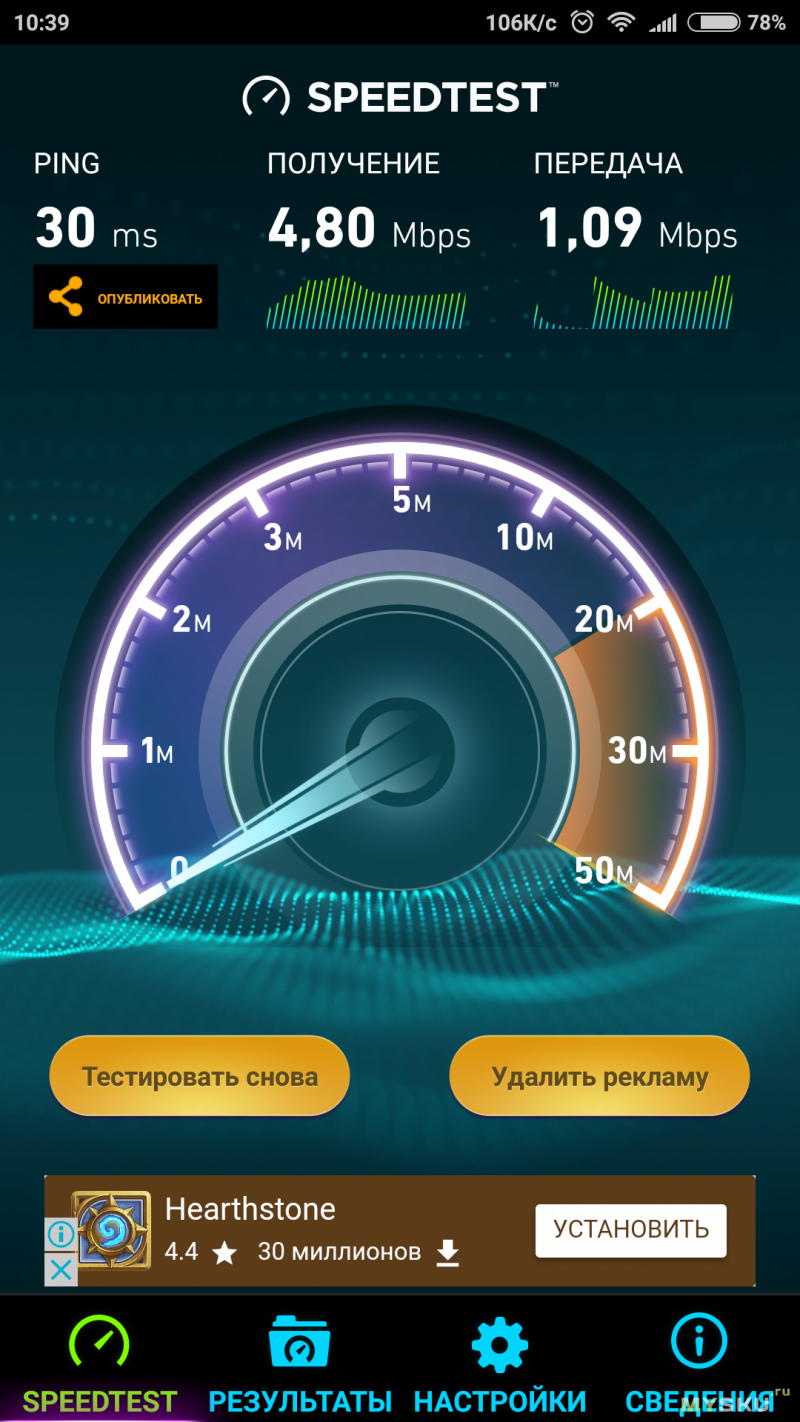
График сетей. 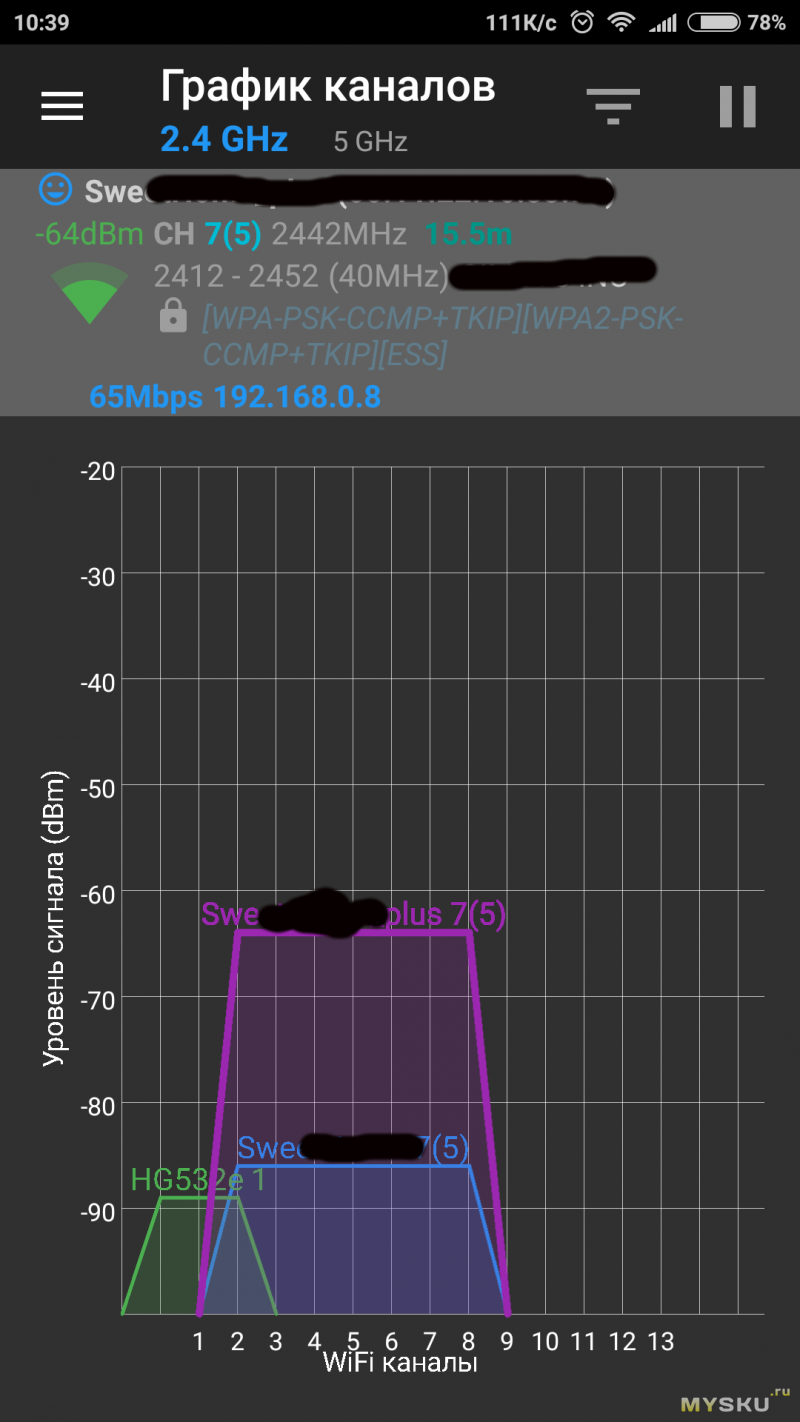
В общем девайс работает, он хорош внешним видом и простотой настройки, но я ожидал немного большего от него. Но тут нужно заметить, что очень важно правильное размещение повторителя, и в разных ситуациях результат будет немного отличатся.
Так что я буду пользоваться девайсом и наверное сменю его только после поломки или замены роутера на что-то более приличное с приходом оптоволокна в нашу деревню.
upd: Забыл добавить, что этот ретранслятор не работает как w-fi адаптер и определяется в компьютере так:
Спасибо за то, что дочитали обзор до конца. Есть вопросы – задавайте, я с радостью отвечу на них в комментах.
Стоит такая штука.
Плюс в том, что можно хоть в лес уносить и подключать в «повер банку» ))
У меня в обзоре она была как «подарок»
Хоть и подключается к нему ноут как 150 мегабит, но выжать столько не может, я бы даже сказал — «дай бог 10 мегабит выжмет». Хотя может проблема с роутером от ростелекома (хотя с него скорость выше на порядок показывает спидтест)
Поставляется в такой упаковке. 
С права репитер, слева красочная инструкция в 1 листок., » в глубине» скрывается более детальная инструкция
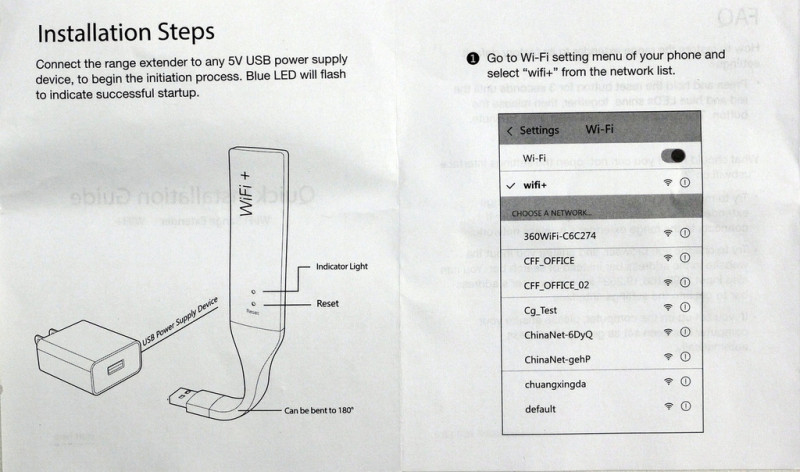
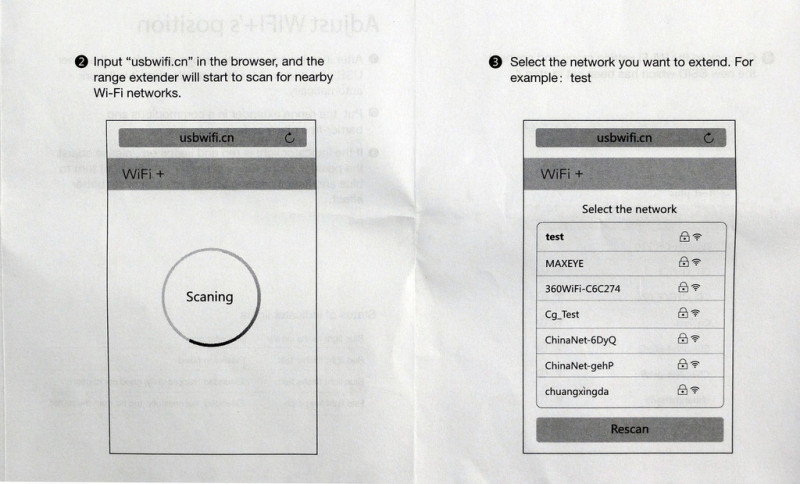
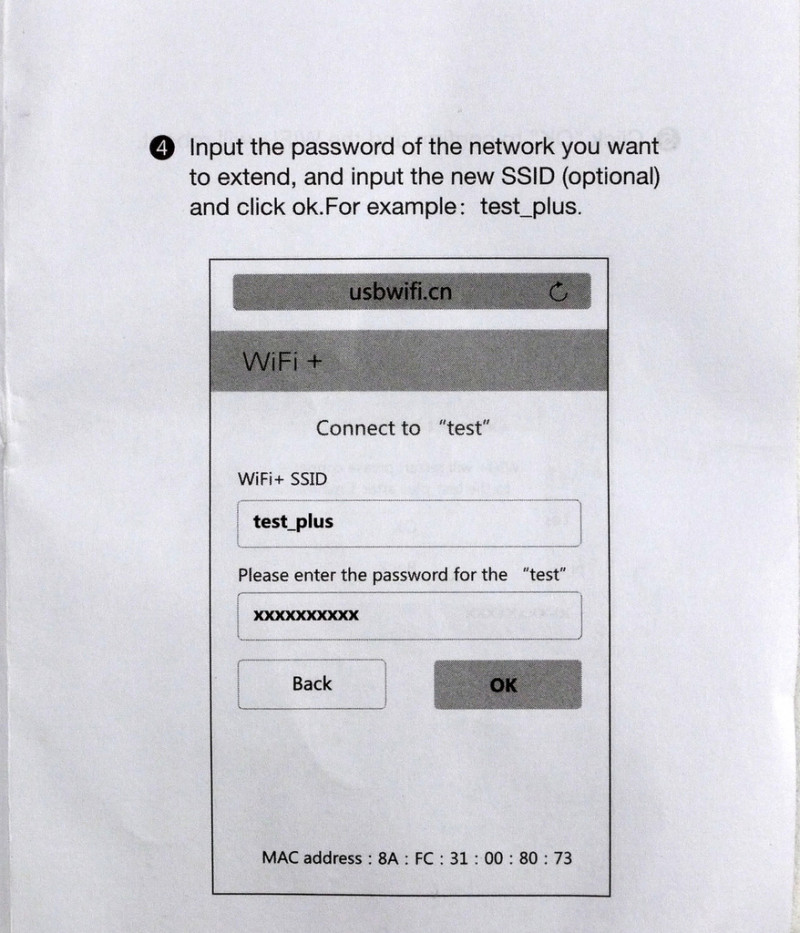
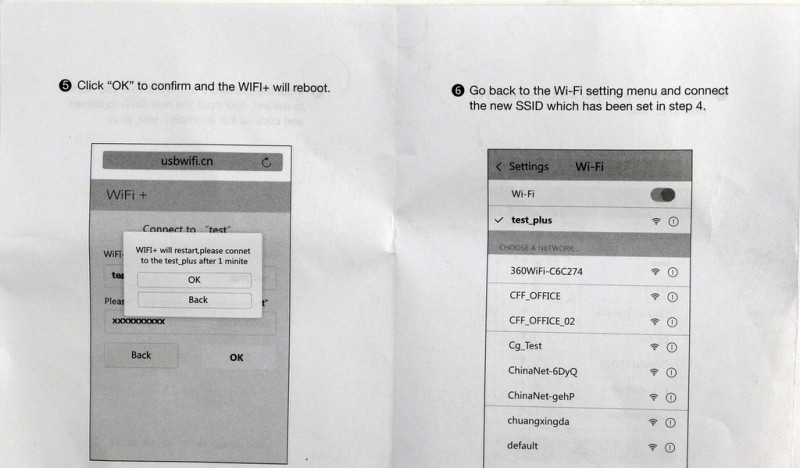
Белый пластик, а голубой умеет гнуться 
От кончика до кончика 20 см, ширина 2,8см
Репитер по usb берёт только питание и при подключении к ПК ничего не происходит. При подключении горит/мигает синий индикатор.
Мне спас он жизнь. Я уже хотел покупать отдельно (железная дверь +2 кирпичных стены по 60 см — телефон ловит плохо.) но этот справляется на все 100% с увеличением покрытия моей интернет сети. К имени вашей сети добавится «PLUS» но есть возможность поменять ssid.
По началу я не хотел его разбирать (первые попытки не удались, остались следы от ножа)
Но подумал: п18 и есть возможность что ничего не сломаю. К тому же кому-то это может быть полезно (как и мне, использование не для эхолота)
Элементы только с 1 стороны 

Маркировка основного чипа 
Как я понял из интернета, такой же стоит в «Повторитель Xiaomi Mi WiFi+»
Но в отличии от Xiaomi Mi WiFi+ обзор которого есть тут mySKU.me/blog/jd/36619.html (первый в Яндексе, думаю на сайте есть не один обзор)
Мой репитер не требует приложения, и имеет веб интерфейс.
UPD: нашел его на али aliexpress.com/item/Maxeye-Original-mini-Smart-Router-Wireless-Wifi-Signal-Boosters-Amplifier-Bar-USB-Bendable-Repeater-Expander-Extender/32600257274.html за 11$
2.4GHz, 802.11b/g/n
При первом включении у нас появляется сеть wifi+ без пароля 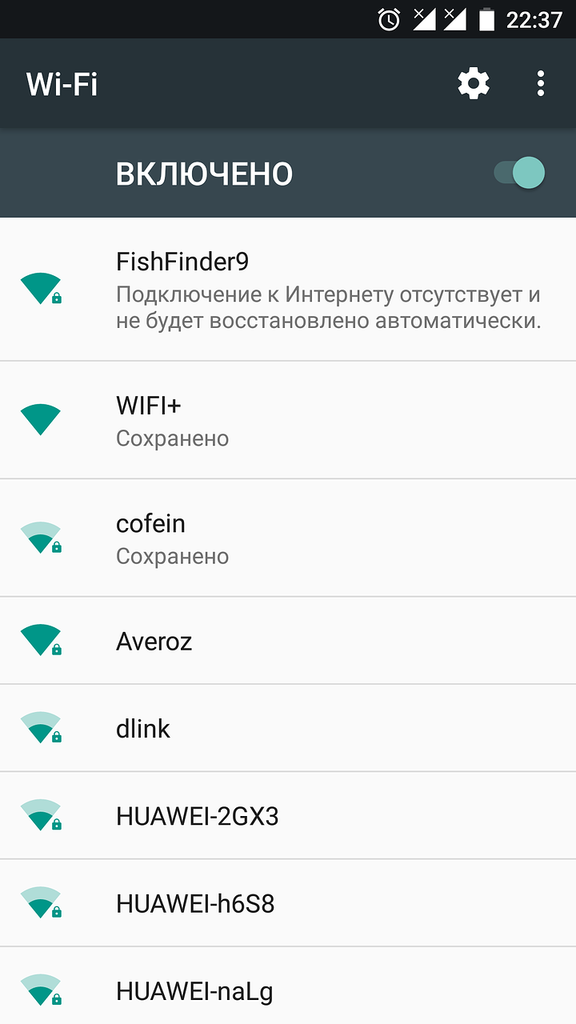
Подключаемся к ней 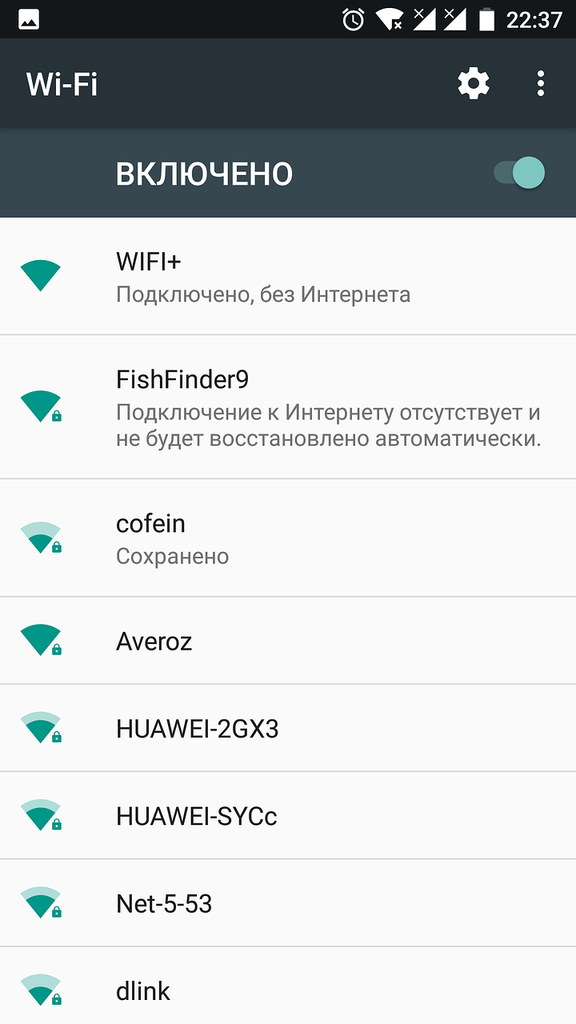
Заходим на ip 192.168.19.252
И сразу же появляется вот такое окно, где нам предлагают выбрать сеть, которую стоит «дублировать» 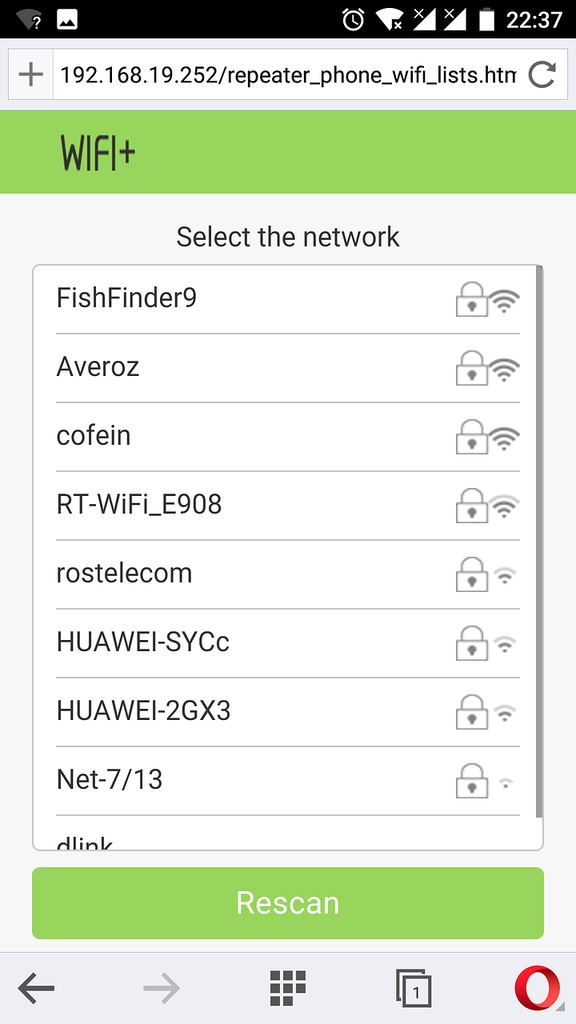
Можно поменять имя «новой» сети, и указать пароль (так же его можно посмотреть во время ввода) 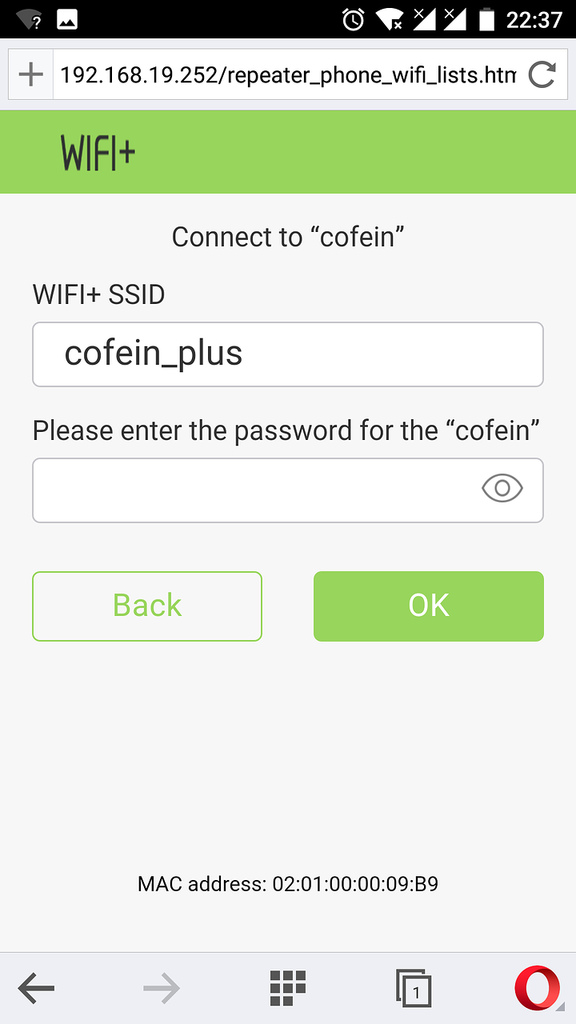
Уточнят действительно ли мы хотим подключиться и предложат ждать. 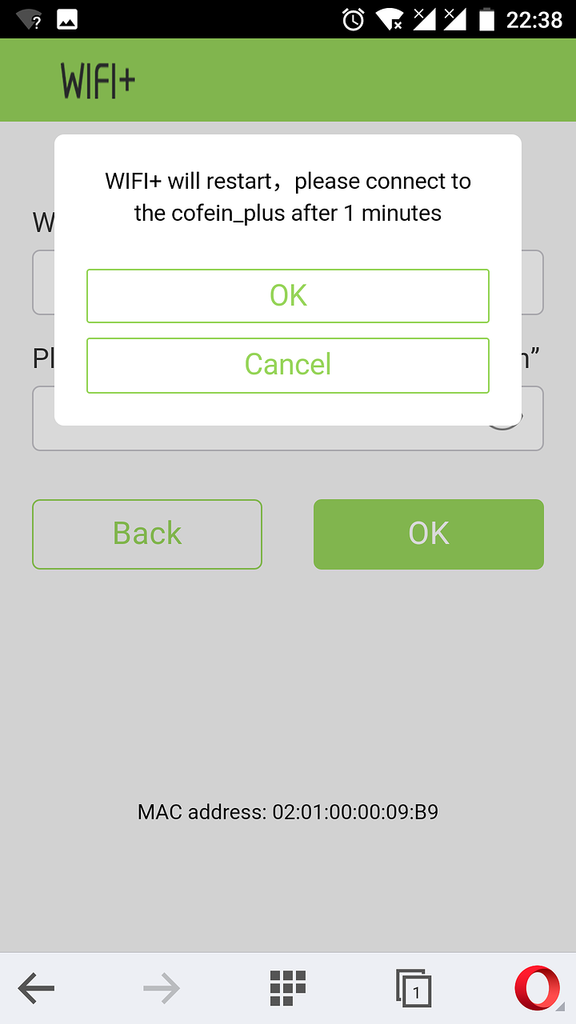
Затем такое окошко 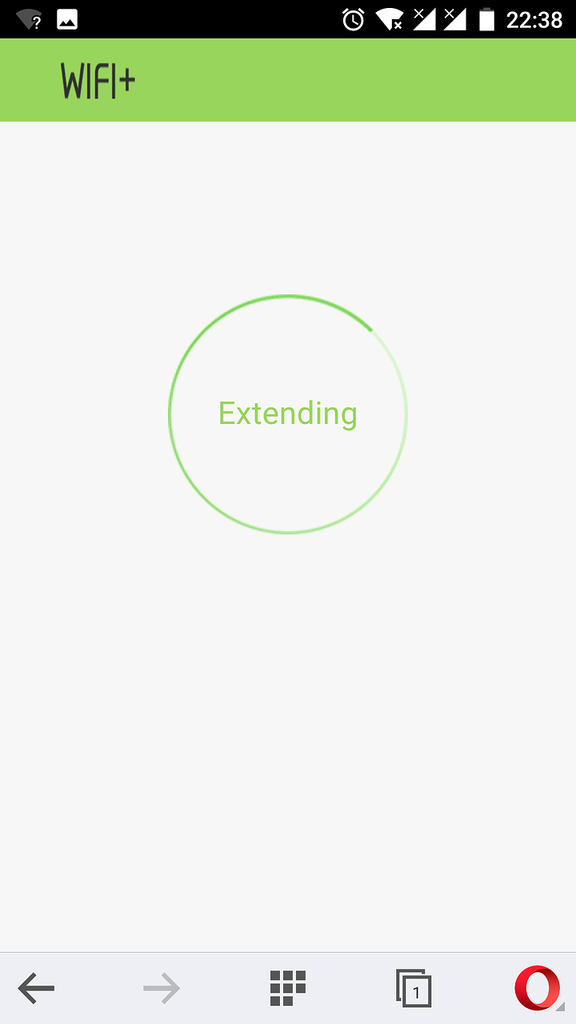
И в конце вот такое. Где расписано что нам надо делать. 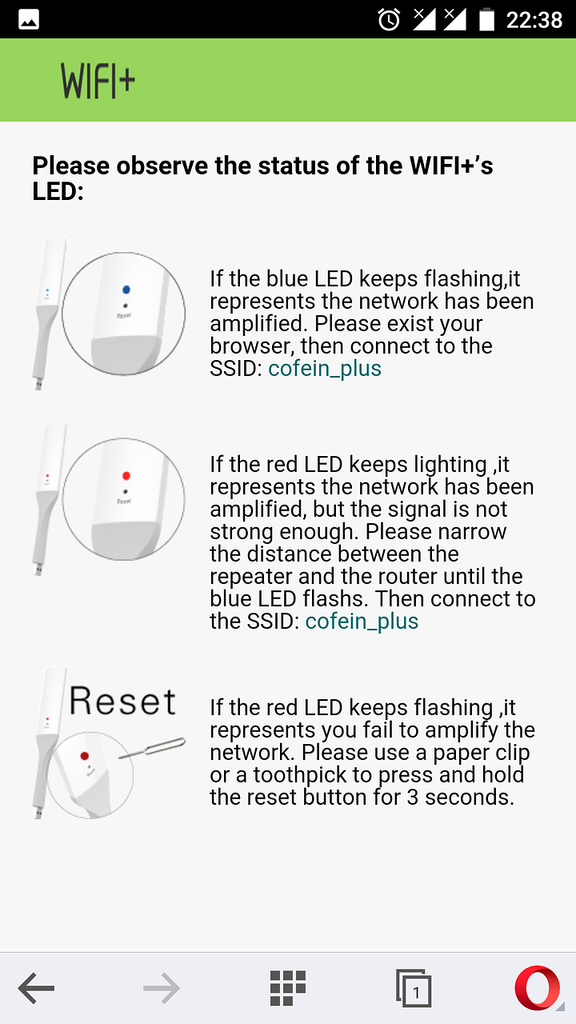
Потом повторно заходим в wi-fi и подключаемся к сети, которую мы только что смастерили и указали пароль 
Затем подключаемся и пользуемся.
Правда теперь у нас потерян доступ к репитеру, так как он теперь прикидывается другой сетью, а она не знает ip 192.168.19.252
Что бы повторно получить доступ на репитер — надо сбросить его настройки и повторить процесс.
Но если вы указали не правильный пароль точки, к которой должен был подключаться репитер. То используя «не правильный пароль» вы можете зайти на репитер по-привычному ip192.168.19.252
И увидите следующее. 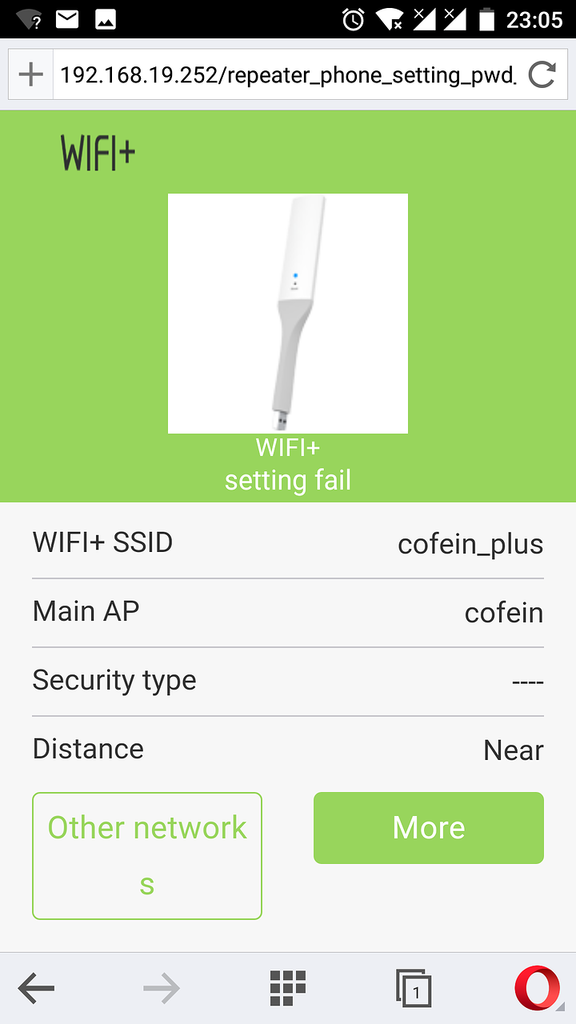
Если нажать MORE то откроется окно 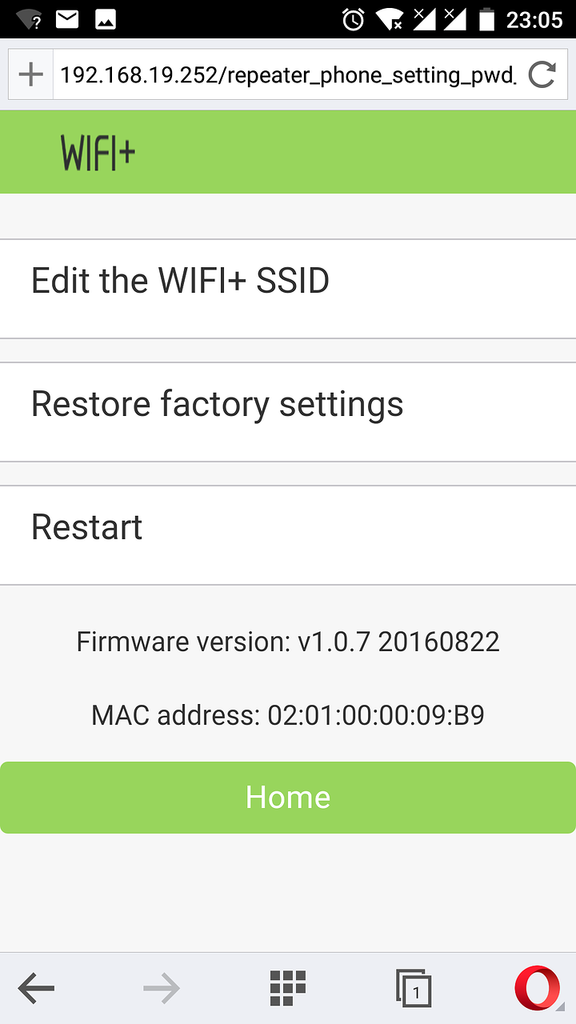
В первом меню можно поменять ssid сети 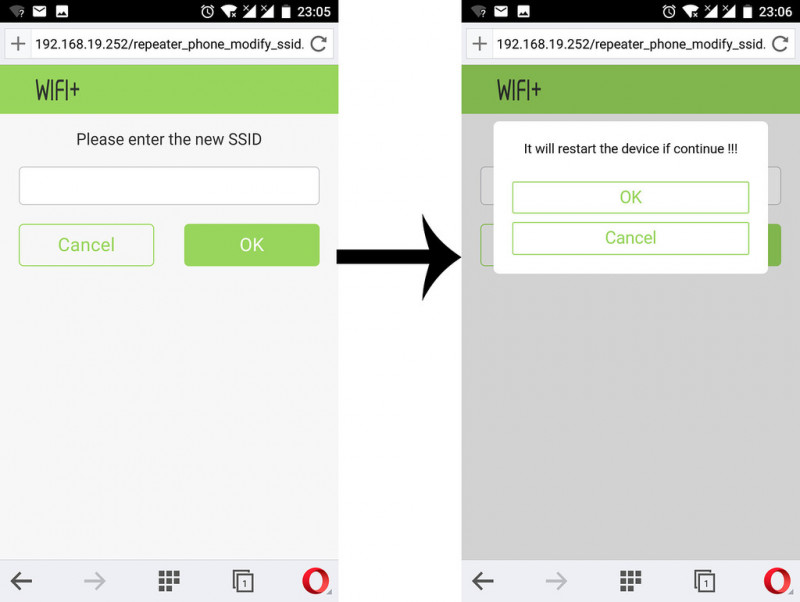
Второе сбросит настройки без нажатия кнопки на устройстве. 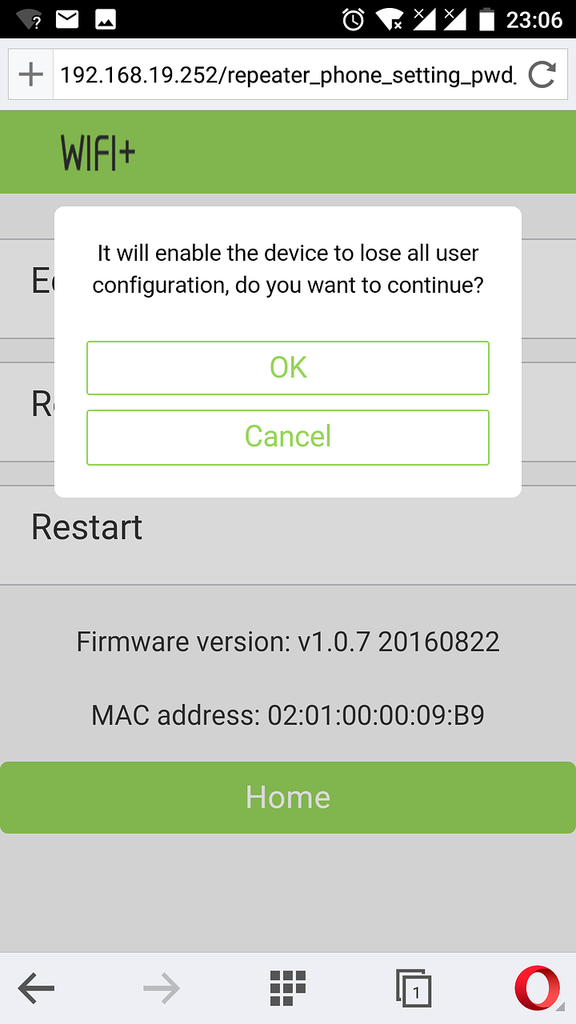
Третье перезапустит устройство 
Если же в главное меню нажать Other networks
То увидим окошко с предложением начать новый поиск сетей. 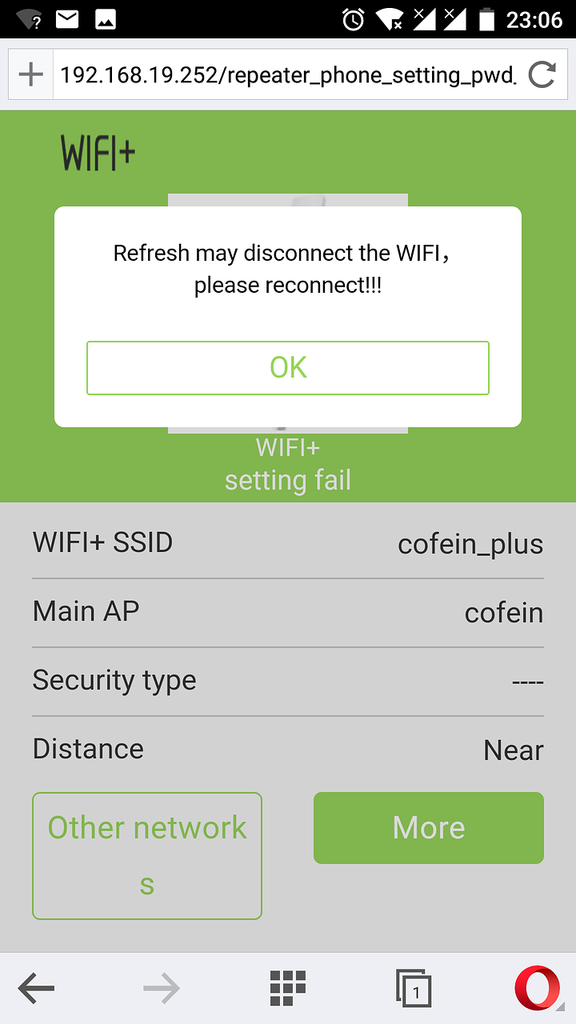
Если на него согласится, то всё повторится «словно мы в первый раз включили устройство»